Excel把两个单元格内容合为一个的方法
时间:2023-05-12 10:54:17作者:极光下载站人气:163
很多小伙伴在使用excel编辑表格的时候经常会遇到各种需要解决的情况,例如当我们想要将两个单元格中的内容合并到一个单元格中时,我们应该怎么进行操作呢。其实很简单,我们只需要先点击一个空白单元格,然后在其中输入公式““=J3&K3”,这里的J3和K3是两个需要合并的单元格,可以根据实际情况进行更改,输入公式之后我们点击回车键就可以得到合并的结果了。有的小伙伴可能不清楚具体的操作方法,接下来小编就来和大家分享一下Excel把两个单元格内容合为一个的方法。
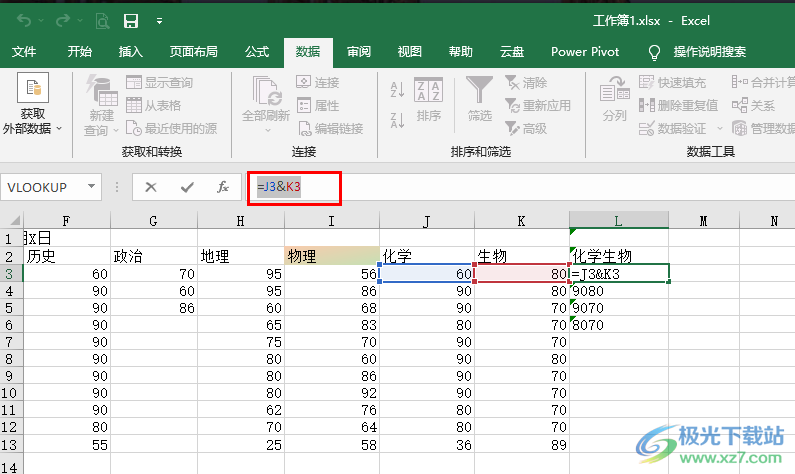
方法步骤
1、第一步,我们先在桌面上右键单击一个表格文档,然后在菜单列表中点击“打开方式”选项,接着在子菜单列表中选择“Excel”
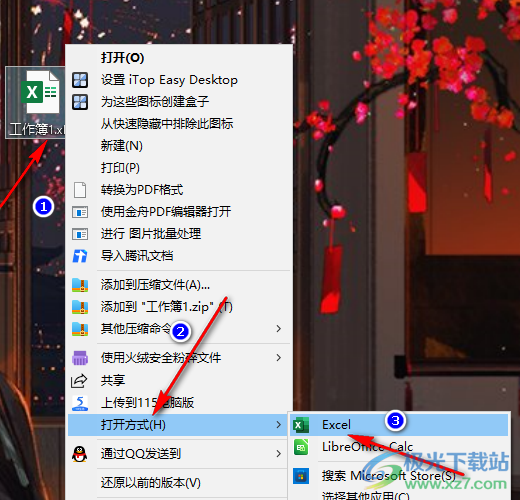
2、第二步,进入Excel页面之后,我们首先在表格中点击一个单元格,然后输入“=”
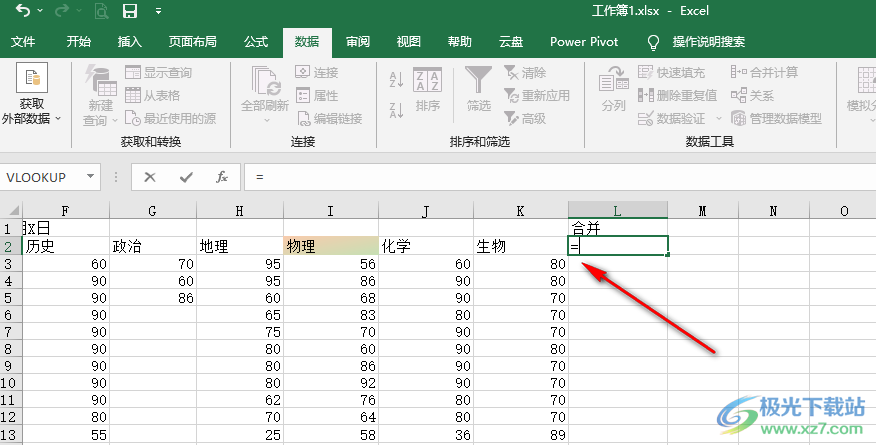
3、第三步,输入“=”之后我们点击第一个需要合并的单元格,然后输入“&”符号,该符号通过“shift+7”可以打出
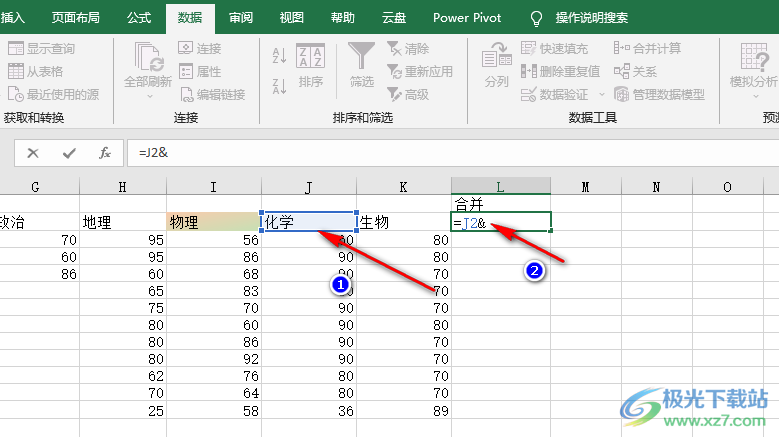
4、第四步,输入“&”之后我们再点击第二个需要合并的单元格,接着点击回车键或是点击公式栏前面的“√”图标
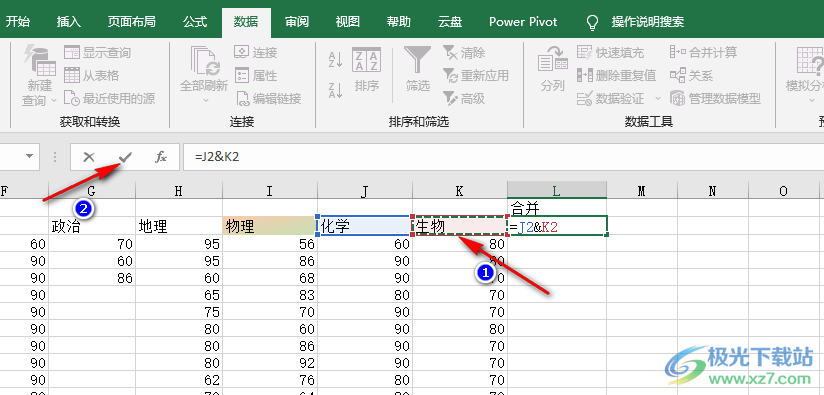
5、第五步,点击“√”图标之后,我们就能看到两个单元格的内容合并到一起了,我们点击该单元格右下角,然后向下拖动就可以将剩余的单元格都已合并单元格内容的方式进行填充了
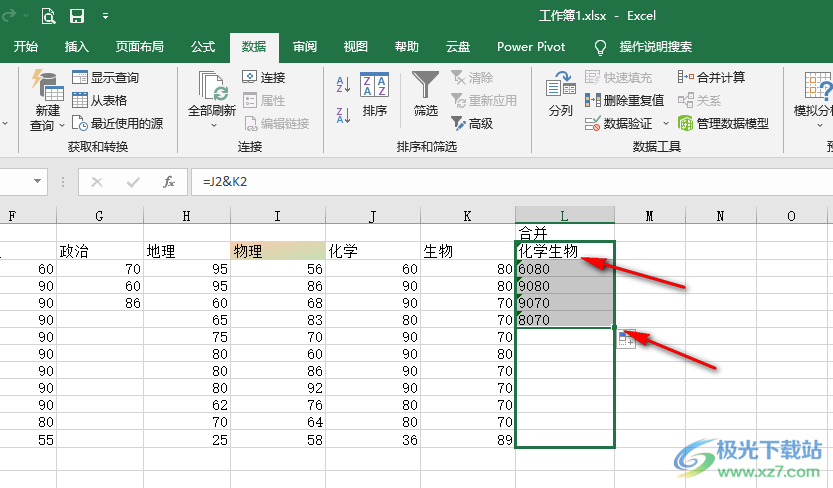
以上就是小编整理总结出的关于Excel把两个单元格内容合为一个的方法,我们在Excel中点击一个单元格,然后输入“=J3&K3”公式,接着点击“√”图标,就能得到将两个单元格的内容成功合并了,感兴趣的小伙伴快去试试吧。

大小:60.68 MB版本:1.1.2.0环境:WinXP, Win7, Win10
- 进入下载
相关推荐
相关下载
热门阅览
- 1百度网盘分享密码暴力破解方法,怎么破解百度网盘加密链接
- 2keyshot6破解安装步骤-keyshot6破解安装教程
- 3apktool手机版使用教程-apktool使用方法
- 4mac版steam怎么设置中文 steam mac版设置中文教程
- 5抖音推荐怎么设置页面?抖音推荐界面重新设置教程
- 6电脑怎么开启VT 如何开启VT的详细教程!
- 7掌上英雄联盟怎么注销账号?掌上英雄联盟怎么退出登录
- 8rar文件怎么打开?如何打开rar格式文件
- 9掌上wegame怎么查别人战绩?掌上wegame怎么看别人英雄联盟战绩
- 10qq邮箱格式怎么写?qq邮箱格式是什么样的以及注册英文邮箱的方法
- 11怎么安装会声会影x7?会声会影x7安装教程
- 12Word文档中轻松实现两行对齐?word文档两行文字怎么对齐?
网友评论